win内存占用过高?电脑的快慢实际上都取决于CPU,硬盘和内存,而硬盘与CPU这两个因素是是没法改变的,但内存就截然相反了,内存也就是ram,是根据运行方式以及程序的大小而定义的,要是电脑中的程序多的话就会导致出现系统运行速度缓慢,卡顿的现象。那么出现内存占用过高时该怎么办处理呢?下面小编就给大家介绍一下win7内存占用过高的讲解方法。
大家都知道当电脑的使用时间久了的话,就会出各种各样的问题。比如说电脑内存占用过高,这是怎么的一回事呢?应该要如何解决该问题呢?今天小编就来和大家说说win7内存占用过高的解决方法。
一、禁用“自动更新”功能
自动更新是Windows为了升级、安全补丁等而进行在线更新功能,这会占用我们操作系统的内存,再说更新后会带到很多的问题,我们可以直接把此功能禁用,方法就是进入“控制面版”,找到“Windows Update”,然后进行更改设置,如图所示:
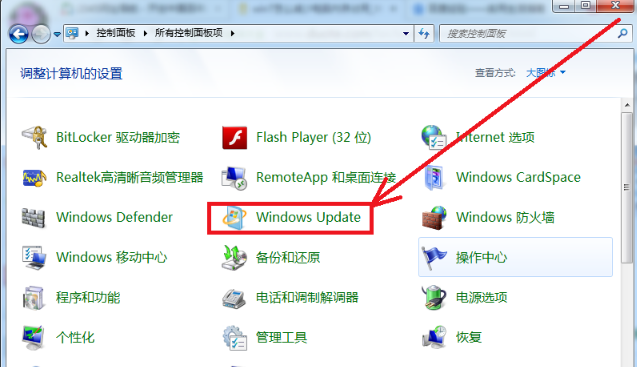
win7电脑图解1
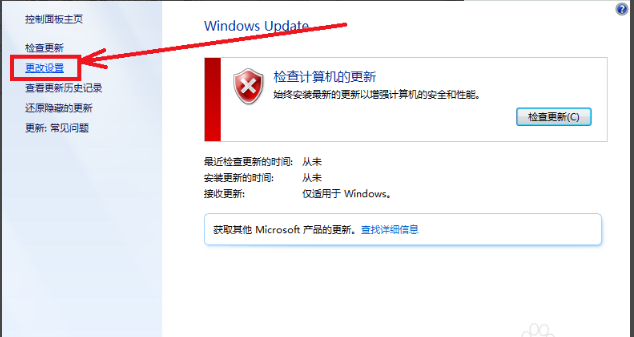
内存占用高电脑图解2
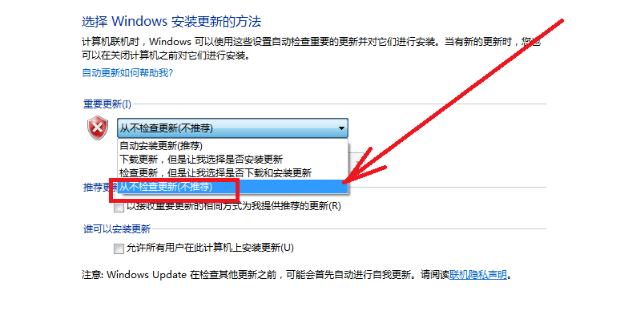
win7内存占用高电脑图解3
二、无用软件一律删除
无用软件太多会占用一定的磁盘,同时很多程序还是后台运行的,最为关键的是很多程序安装后都会设置一些自动启用功能,这样只要我们一开机就运行了这些程序,特别是一些监控软件、杀毒软件尤为值得注意,一台电脑只能装一个杀毒软件!否则系统会被杀毒软件拖垮.
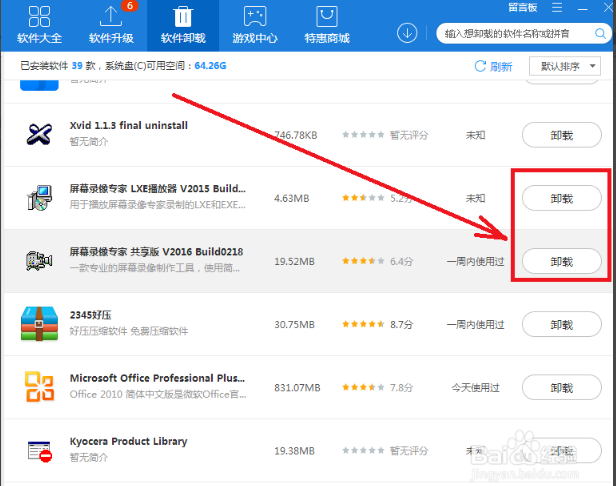
占用内存过高电脑图解4
三、花里胡哨的“视觉效果”全部禁用
我们都清楚Win7具有非常华丽的视觉设置效果,任何华丽的背后都会让你付出内存的代价,你要速度还是好看?就看个人取舍了!
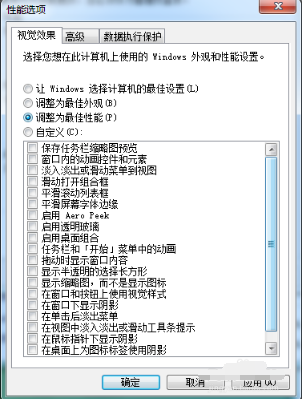
内存占用高电脑图解5
四、无用的、可凝的进程全部关闭
现今的网络是广告的时代,很多应用程序都会有很多的烦人广告,而我们又无法找到具体程序,可由一些无用的进程来进行判断,关闭的方法在任务栏上右击鼠标,然后进入“启动任务管理器”,然后选择“进程”选项卡,点击某个进程,然后点击下面的“结束进程”按钮就可以结束我们认为占用内存的进程,如图所示:
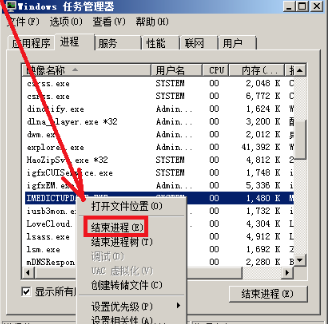
占用内存过高电脑图解6
五、无用的服务也全部禁用
在Win7中已经有了非常多的服务功能,但一些没用的服务还是关掉为好,一是从安全考虑,另一个原因也是节省我们的内存,关闭一些服务完全可以实现减少电脑内存占用率,使得我们的电脑运行速度也会变得快些。
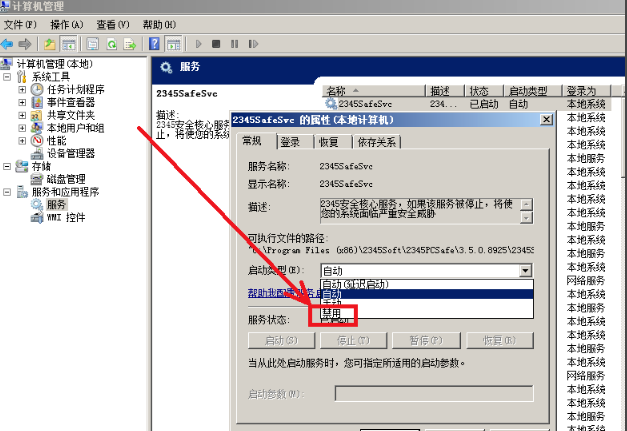
win7内存占用高电脑图解7
Copyright ©2018-2023 www.958358.com 粤ICP备19111771号-7 增值电信业务经营许可证 粤B2-20231006